剪映怎么让人在纸上奔跑
如何制作人物跑进画中效果?打开剪映,点击开始创作。导入一张奔跑的视频,双指将视频缩小至合适位置, 返回到主工具栏,选择背景,选择画布样式,挑选自己喜欢的背景图,确定点击视频条,找到下方工具栏最右边的复制。 点击第一段素材,切画中画,找到下方工具栏智能扣相,然后在画中划开头处打上一个关键针,双指将人物放大,指遮住原视频人物,在一点五秒处打一个关键针,将人物恢复到原来位置, 如有穿般镜头,可使用关键针调整。最后添加音乐看效果。 点赞加关注,学习剪辑不迷路!
粉丝979获赞6924
相关视频
 00:44查看AI文稿AI文稿
00:44查看AI文稿AI文稿教你如何用剪映制作多层人物,跑来跑去。首先打开剪映,添加一段自己喜欢的素材,点击画中画,点击新增画中画,导入一张小姐姐的图片,然后选蒙版,选择线性蒙版, 拨动蒙版位置,并拉一点羽化直把照片拖出屏幕,在照片的开头打上一个关键针,把照片拖回来,再打上一个关键针,结尾再打一个关键针,把照片向右边拖出,然后把照片复制多层错位摆放,看看效果。 在年华里遇见了你,你让我挺进的心。
48巍巍(手机摄影)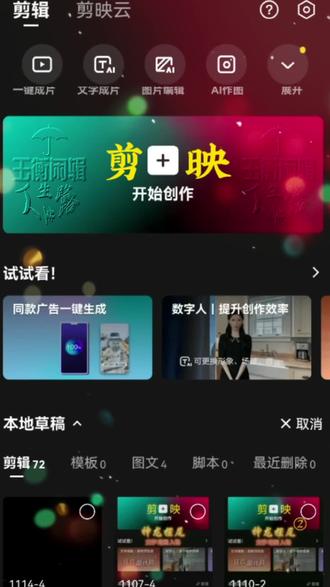 01:01查看AI文稿AI文稿
01:01查看AI文稿AI文稿今天我们来制作人物跑进化里面的影视效果, 开始创作。在素材库里选一段人物奔跑的视频,把视频缩小并放到合适位置, 左滑工具栏点复制返回视频。开始位置,左滑工具栏选背景点画布样式,选一张合适的背景图片,把复制的视频切画中画拉到前面对齐。 左滑工具栏选抠像,选智能抠像,把抠好的图像往下拖动到合适位置并放大到盖住原视频人物。在起始位置打上关键针,在一点六秒的位置再打一个关键针,并把人物图像缩小一些,在两秒的位置把人 物图像与视频人物重叠,添加上自己喜欢的音乐来看效果。
9玉衡闲辑 00:30查看AI文稿AI文稿
00:30查看AI文稿AI文稿选好视频到剪映,点击画中画, 选择配速图,拖到你要放的视频位置,上或下都可以调整到合适大小。选择正片叠底 拉动,选择画中画要显示的时间长度。好了,比心导出去发布作品吧!
2346奔跑路上的FF 08:29查看AI文稿AI文稿
08:29查看AI文稿AI文稿大家好,今天是母亲节,本期视频呢就为大家分享一下翻页对折电子相册视频效果的制作,作为母亲节的礼物送给自己最爱的人,下面呢我们就一起来学习一下。 首先打开剪映,点击开始创作,选择我们准备好的几张照片,点击添加,选中第二张照片,点击切画。中画,切下来以后呢,长按它,将它往前面移动,选中照片,将它的时长 缩短为一点五秒。工具栏往右边滑动,点击蒙版,选择线性蒙版,将它正九十度旋转一下, 点击对勾,工具栏往右边滑动,再点击复制。长按复制的图片,拖动到第三轨道和开始处对齐,接着选中第三轨道的图片,按住右边的边框往后拖动 和主轨道第一张照片对齐,对齐之后,工具栏当中点击蒙板,点击左下角的反转,点击对勾,然后选中主轨道的第一张照片,在工具栏当中点击复制, 选择复制的图片,再给他切画中画切下来以后往前面移动。好,那么 在转场的位置呢,我们选中复制的图片,然后点击分割,将图片呢分割成前后两个部分,接着选中分割后的前半段,在工具栏当中点击蒙版,选择线性蒙版,这个时候呢,我们给他负九十度旋转一下, 点击对勾。最后我们再来添加动画效果。首先呢,选中第二轨道的第一张图片,在工具栏当中点击动画,选择出场动画里面的镜像翻转 时长拉到最大,点击对勾。然后再选中第二张照片,选择入场动画里面的镜像,翻转时长拉到最大,点击对勾。好,那到这里呢,我们第一组照片的效果就 制作好了,我们可以移动时间线来看一下, 那细心的朋友呢,会发现在这个屏幕的中间呢,有一条白色的线,那么这个白色的线我们如何去除它呢?很简单,我们选中第二轨道的第一张照片,这里点击一次返回, 在工具栏当中点击蒙板,好,我们将这根黄色的线呢稍微往左边拖动一点,点击对勾,再选中第二轨道的第二张照片,点击蒙板,将这根黄色的线呢往右边拖动一点, 点击对勾,好,现在我们再来预览一下,点击黑色区域,慢慢移动时间线,好,那 下来呢,我们再来看一下第二组的制作方法,那和第一组呢是一样的,这里呢我再演示一遍。首先我们选中第二组照片的前半段,点击蒙版,选择线性蒙版,将它正九十度旋转一下, 点击对勾,工具栏往右边滑动,点击复制,然后长按复制的图片往下拖动, 卷中第三轨道的图片,按住右边的边框往后拖动,和主轨道第二张照片对齐。接着呢,在工具栏当中点击蒙板,点击反转,点击对勾。 好,然后呢,我们再选中主轨道的第二张照片,在工具栏当中点击复制,选中复制的图片,再给他切画中,画好。然后 后呢长按他往前面移动,同样的在转场的位置呢,我们给他点击分割,将照片分为前后两个部分,然后选中前面的部分,点击蒙版,选择线性,将他负九十度旋转一下, 点击对勾。最后再来添加动画效果,选中第二组照片的前半段, 点击动画,选择出场动画里面的镜像翻转时长拉到最大,点击对勾, 再选中第二组。照片的后半段,选择入场动画里面的镜像翻转时常拉到最大,点击对勾。好,这里呢也是有一个缝隙的,我们用同样的方法将它去除,点击返回,点击 蒙版。首先将这根黄色的线呢往右边拖动一点,点击对勾,再选中前面的,点击蒙版,往左边拖动一点,点击对勾。好,第二组照片呢也制作完成了,我们点击播放,预览一下效果 好,那刚才呢,在第一张和第二张照片进行切换的时候呢,他有一个闪屏的效果,像这个问题我们也是可以解决的,首先双指将这个视频轨道拉大 好,然后呢将时间线移动到这个白色方块中间的位置,这里我们发现照片呢并没有对齐,我们就选中第二轨道的第一张照片,好,这样呢就对 一起了。接着呢我们再选中后面的部分,按住左边的边框往前面移动,好,这样就没有缝隙了。然后我们双指将轨道缩短,将时间线移动到最前面,点击黑色区域,点击播放,阅览一下第一组和第二组的效果 好,这样呢闪屏的效果就没有了,那后面第三组,第四组,第五组,大家呢就按照这样的操作方法去进行操作就可以了。 操作完成之后呢,我们再添加自己喜欢的背景音乐。最后呢点击导出备用,点击开始创作,选择视频,导入我们刚才导出的备用视频,点击添加,点击 贴纸,在搜索框里面输入立体边框,点击搜索,选择一个横屏的立体边框,点击关闭,点击对勾,移动一下他的位置, 将贴纸的时长和视频对齐,好,对齐之后呢,我们选中主视频,将它缩小一点,放在这个立体边框里面。然后呢我们再来处理一下这个背景的问题,点击返回, 点击背景,点击画布颜色,点击最左边的按钮,也就是取色器,我们将这个白色的小方块呢移动到这个白色的部分, 好,这样的背景就统一了,点击对勾,接下来呢点击返回,将时间线往前面移动,在工具栏当中点击文字, 点击识别歌词,开始识别,识别出来以后呢,我们调整一下歌词的大小和位置,点击编辑,选择一个喜欢的字体, 点击样式,再选择一个喜欢的样式,再点击出写体,对文字呢进行加粗,好,适当放大一点, 点击对勾,点击一次返回。那这里呢大家还可以适当的添加一些自己喜欢的个性贴纸,贴纸添加完成以后呢,我们这个视频到这里就制作完成了,最后我们设置一下他的分辨率和真率,点击导出,看一下成品效果。
255宝嫂 00:230美美小仙
00:230美美小仙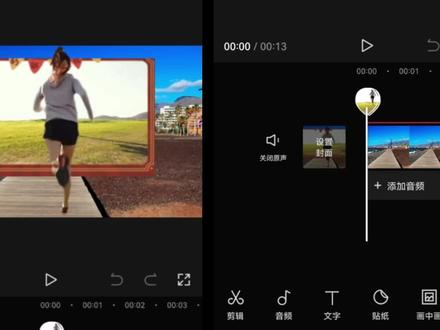 05:42查看AI文稿AI文稿
05:42查看AI文稿AI文稿大家好,我是胖姐,今天呢我们使用剪映制作一个这个人在跑步,然后跑,跑一会就跑到一幅画里边继续跑这样的一个视频的效果。首先呢给大家看一下我制作出来是什么样子的。 好,就是这样一开始呢这个人在地面上跑,然后就, 然后就跑到画中画当中的另一幅画面里头去了,我们来制作这个视频,首先呢我们打开剪映之后,点击开始创作,先找一张我们就是普通的一个路面的一个视频放进来, 选择添加进来就行,这个是在素菜库当中找到的一个素菜,这是一个素菜了,然后我们返回下面点击开始创作, 然后再找一个呃人跑步的这样的一个素材,嗯,这个也是在素材库里边找的,然后把它选择添加进来之后呢,在最下方的这个工具栏当中呢,找到这个贴纸的功能,然后我们搜索一个边框, 给他加一个边框啊,好,搜索边框之后呢,下面就出现了很多,我们可以选择自己喜欢的啊,比如这个白的,这个也可以,然后把它关闭,拿双指把这个边框扩大 好,扩大到这个视频的这个边缘位置就可以了,然后打对勾,打对勾之后呢这个边框他默认的是个贴纸边框,贴纸默认的是三秒钟,我们拿手给他往后边划,划大一点啊,好,划,划的跟这个 主轨道的视频一样长好了,然后我们就导出就可以了, 这样两段素材就做好了,我们找到我们第一段素材这里呢啊这一个路面,然后在下边呢啊找到画中画的功能,选择新增画中画,把我们刚才加了边框的这个跑步的这个视频呢给他添加进来, 好,添加进来大家看,然后拿手指呢给他带稍微的缩小一点,好让他到了屏幕的中上方的这个位置,然后在下边呢再一次的点击新增化,融化,把没有加变框的这个原始的跑步的这个视频素材放进来, 就是这一个再一次的添加进来,添加进来之后呢,我们在嗯下边这选中下边这个轨道跑步的 视频呢,在下边上找到智能扣相的功能,选择一下,点一下,好,这样就把这个单纯的人物跑步的这个 人像给抠出来了,然后我们选择下边这个轨道,大家看就发现了现在一个人人物在这跑,对不对?然后我们放到下边呢合适的位置,把这个人来给他划大, 大到什么程度呢?就遮盖住上面的屏幕上这个人跑步的这个状态就可以了,甚至可以再稍微大一点点啊,大一点好,然后给他划大了之后呢,在第一开始的时候时候给他打一个关键针, 你看如果我们不选择这个视频素材的时候,这一块他是没有关键针的,我们选择了这个视频素材,关键针就出来了,我们点他一下,这就叫加了一个关键针,然后随着这个 人物的跑步呢,我们要把让这个人往前移动,在移动的同时要让他的人像缩小一点关键。真我给大家说过,当我们打了第一个时候,我们在这个素材上就不用再继续的给他打了, 好,然后继续啊,这个如果你操作的想精细一点,就要拿双指把这个视频的素材拉大,这样呢,就这样制作出来呢,就更加的精细了啊,我们可以再打一个关键针, 让他一边跑呢,这个人一边跑呢,要遮改,要遮挡住这个屏幕上,其实这个画面当中还有一个人在跑,一直要让他遮挡住, 如果不挡住我们就露馅了啊,然后这样往后滑动,就是一边跑的时候呢,一定要记得把主屏幕上这个 视频画中的这个人要遮遮盖住好,大概到了让他跳到画面这个时候呢,我们要 给他打关键的同时在下边滑动,找到这个不透明度,要开始让这个人他一开始是满的是一百的,我们要开始逐步的往下给他滑,先给他滑到七十吧, 好打对勾,然后再打一点点关键针的时候,然后人物小一点的时候啊,把这个不透明度挑出来,再给他往回打,大到大概是五十多, 然后再调整一点点关键针,把这个人物呢继续给他缩小,放到画面当中, 好,不透明度呢,继续给他往回放,放到三十度吧,好,然后继续不透明度给他划到最 最小就可以了。这样这个视频呢,我们就制作好了,逐步的人跑到画面当中,然后画中画当中就是抠图出来的这个人消失。这个视频呢,我们就制作好了,下面给大家看一下我现场制作出来的效果。 好就是这样的,跑着跑着跑到画面当中了,然后就更加清晰的一个人在跑了就 好,就是这样的一个效果。今天呢我的视频就给大家分享这些,我们其实就是掌握一下画中画和关键针的用法,在剪映当中就用起来就比较得心应手了。好了,今天我的视频就给大家分享这些,我们明天再见。
37安安的日子 01:04查看AI文稿AI文稿
01:04查看AI文稿AI文稿这种传送门视频是怎么拍的?其实很简单,十秒钟教会你,请看教程。打开剪映点,开始创作。添加拍好的素材, 先固定好手机,拍一段人跑过来跳一下的视频,再拍一段空镜头 在跳起来落下的那一瞬间点分割,然后把后半部分没有用的视频删掉,在举起手的位置。我们点画中画, 添加已经保存好的光线素材,把光线素材大小调节好,点混合模式,再点绿色,把光线大小位置调节好,我们点画中画,新增画中画。添加传送门素材,点混合模式,再点绿色打勾 传送门移到光线结尾处,大小调节好,使人物和时空同时消失。点右上角幺零八零 p 导出,看效果。
猜你喜欢
最新视频
- 1310崽.











